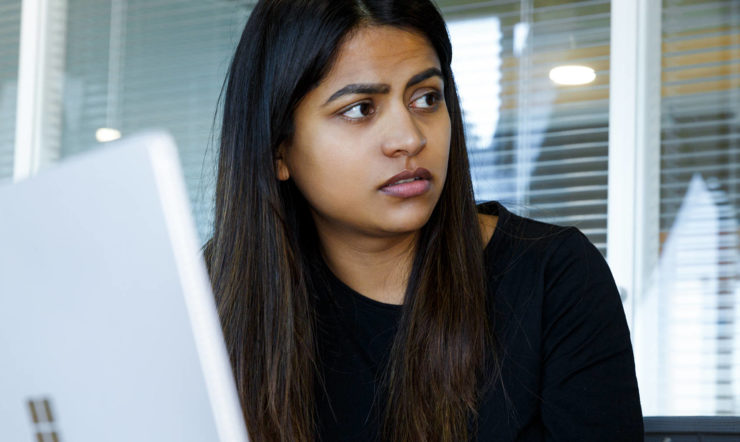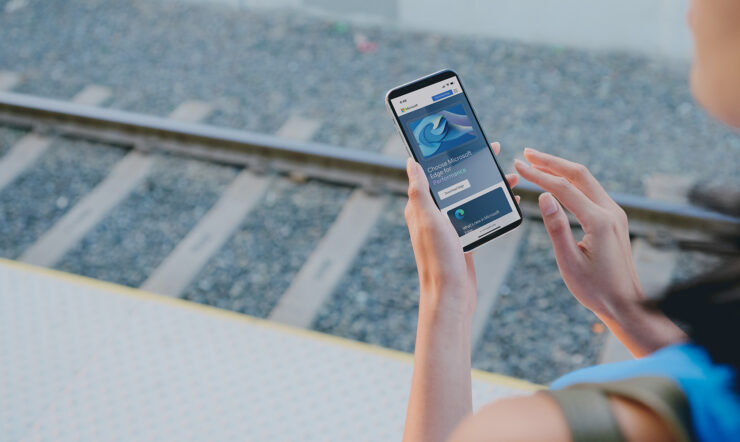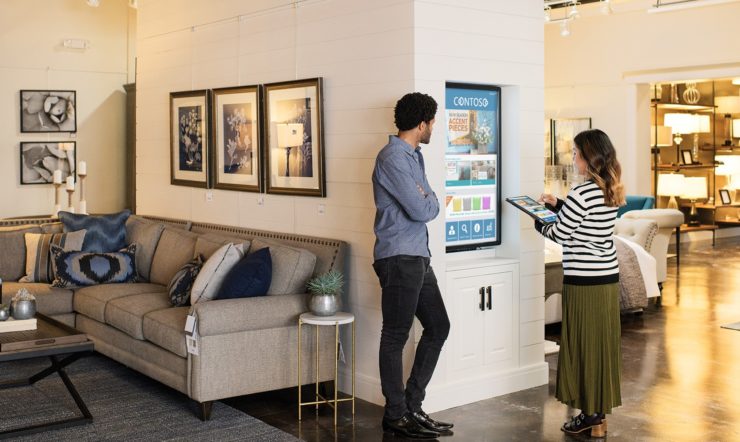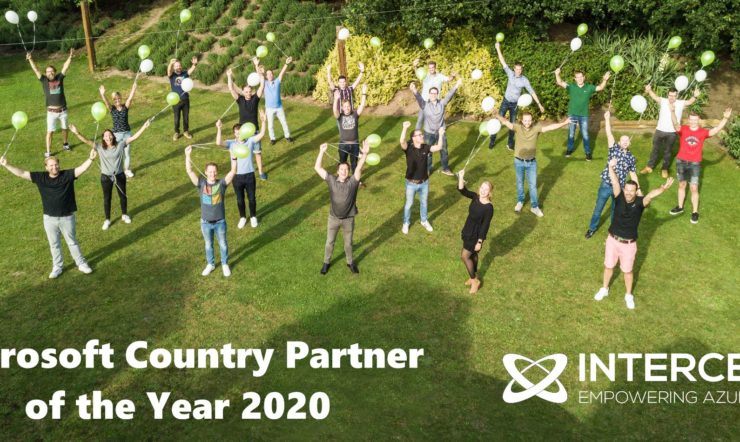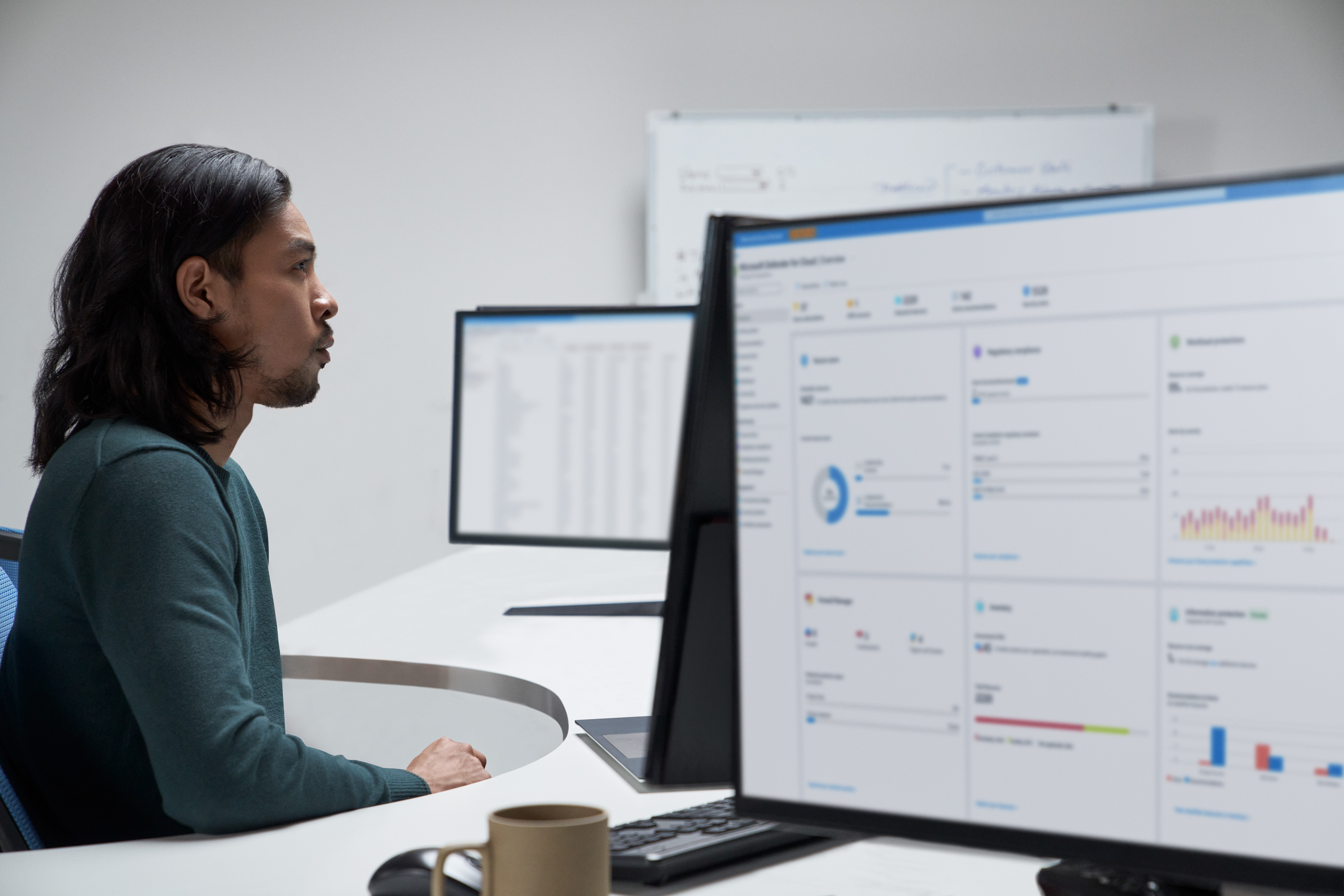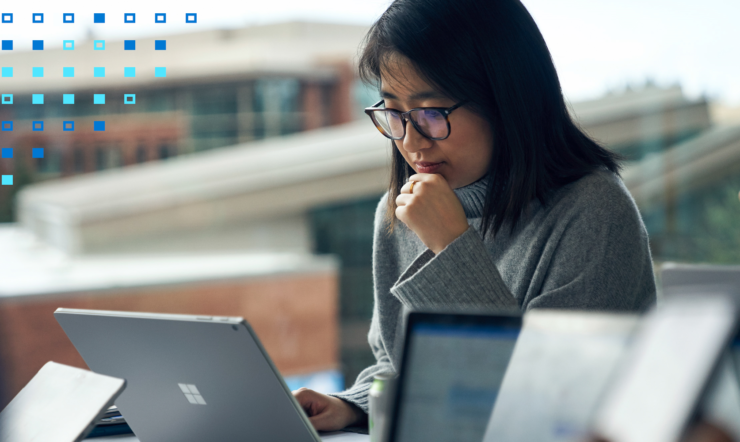Hackers vallen wereldwijd veelvuldig onderwijsinstellingen aan. Onderzoek toont aan dat zelfs 80% van de aangevallen apparaten in deze sector zit. Werk aan de winkel voor scholen dus! Maar hoe zorg je dat jouw school weerbaar wordt voor deze aanvallen?
Microsoft Secure Score
Weet jij wat de secure score van jouw school is? Niet? Voer dan de Microsoft Secure Score uit. Deze brengt jouw beveiligingsniveau gemakkelijk in kaart en geeft aanbevelingen waarmee je het cybersecurityvolwassenheidsniveau van je school verbetert. Goed nieuws! Iedereen die een Microsoft 365 abonnement heeft, beschikt ook over de Microsoft Secure Score.
De score bestaat uit drie onderdelen: een score voor de beveiliging van identiteiten, apparaten en apps. Het gemiddelde van deze scores is de Microsoft Secure Score. Is deze lager dan 45%? Dan loopt je school veel risico en moet je actie ondernemen. Maar hoe doe je dat en hoe vind je de balans tussen beveiliging en zo min mogelijk impact op de productiviteit voor medewerkers en scholieren? Dat vertellen we je aan de hand van het protect, detect, investigate en respond model.
1. Bescherm
De beveiliging van je school is te vergelijken met reizen met een OV-chipkaart. Je begint met het vaststellen van een identiteit en controle. Een keer inloggen is net zoals inchecken met deze OV-chipkaart. Die is eerder gecontroleerd en er is een identiteit aan gekoppeld. Dat geldt ook voor een gebruiker van jouw systemen.
De belangrijkste aanbeveling waar iedere school mee kan starten is het instellen van multifactor authenticatie (MFA) voor iedere gebruiker. Met MFA controleer je of een gebruiker daadwerkelijk is wie hij zegt wie hij is en kan je beter beoordelen of de gebruiker toegang krijgt. Vinden collega’s dit een vervelende stap? Geef dan aan dat dit de veiligheid enorm verbetert. Net als bij het inloggen van je bank? Stel ook MFA in voor beheerders omdat zij de meeste rechten hebben in de IT-omgeving. Hackers weten dat en gaan eenmaal binnen direct naar deze rechten op zoek.
Is het niet mogelijk om MFA in te stellen voor al jouw gebruikers omdat leerlingen bijvoorbeeld geen smartphone hebben? Kijk dan naar andere mogelijkheden van identificatie zoals via tokens.
2. Detecteer
In de trein lopen conducteurs die controleren en problemen detecteren. Jouw beveiliging doet dat ook. Begin met het implementeren van voorwaardelijke toegang. Hierbij controleer je of de gebruiker voldoet aan de gestelde eisen om in te mogen loggen. Dat kan op basis van de locatie (IP-adres) van de gebruiker en ook of deze wijzigt. Heb je een A5 licentie? Dan heb je meer grip op en controle over riskante accounts.
Defender for Endpoint kan helpen om je mobiele apparaat te beschermen maar let op! Deze zit alleen inbegrepen bij de licenties voor leraren, niet bij leerlingen. Het liefst stel je dit in op alle apparaten: van laptops tot mobiele telefoons. Defender for Office beschermt alle gebruikers binnen een domein tegen e-mail malware, phishing en malafide weblinks. De meeste scholen hebben dit gelukkig inmiddels al ingesteld.
3. Onderzoek
Heeft jouw beveiliging een risico gedetecteerd? Dan stel je net zoals een conducteur een onderzoek in. Met wie heb je te maken? Voldoet deze gebruiker aan de gestelde eisen om in te loggen? Hierbij detecteer je onder andere de locatie van de gebruiker en controleer je of dit een bekende locatie, vertrouwde locatie én logische locatie is en onderzoek je of er andere afwijkingen zijn. Doel hiervan is natuurlijk voorkomen dat dit nog een keer gebeurt.
4. Reageren
Gebeurt het nog een keer? Dan kijk je hoe je hierop gaat reageren. Loop je een bepaald risico? Dan kan je een gebruiker beperken, blokkeren of bepaalde functies en locaties inperken voor deze gebruiker. Hierbij is het belangrijk dat je gebruikers informeert over wat je doet en dat je ze niet direct blokkeert. Werk eerst met meldingen en vertel gebruikers waarom je het beleid aanpast. Zorg dat je het nieuwe beleid op de juiste manier instelt en voorkom dat je instellingen moet terughalen. Stel je een regel verkeerd in? Dan tref je hier mogelijk al je gebruikers mee en moet je veel werk uitvoeren om dit terug te zetten.
Zero Trust Security
Een hoge Secure Score draagt maximaal bij aan een Zero Trust Security denkwijze. Bij dit principe vertrouw je op voorhand niks en niemand. Wil iemand gebruikmaken van een systeem, toegang tot gegevens of inloggen? Bewijs maar dat jij het bent! Daarnaast moet het apparaat kloppen en voldoen aan beveiligingseisen. Ook de gebruikte apps en locatie moeten kloppen. Is er twijfel omdat de locatie bijvoorbeeld niet klopt? Eis dan MFA of blokkeer de toegang. Beter voorkomen dan genezen
Een wendbare school in 6 maanden
Met deze tips vergroot je de weerbaarheid van je school. En dat kan al in 6 maanden. Ben je benieuwd waar je mee kan starten? Doe dan de Microsoft Secure Score en ontdek hoe je het beveiligingsniveau van jouw school verhoogt. Eerst meer weten over de Microsoft Secure Score? Kijk dan het webinar ‘De weerbare school in 6 maanden’ met SLBdiensten terug.